Cílem je nainstalovat VMware Workstation PRO na Ubuntu 20.04 Focal Fossa Linux. Poté můžete nastavit virtuální stroje s VMware Workstation Pro na jediném fyzickém stroji a používat je současně se skutečným strojem.
V tomto tutoriálu se naučíte:
- Jak nainstalovat předpoklady VMware Workstation
- Jak stáhnout VMware Workstation
- Jak nainstalovat VMware Workstation
- Jak spustit VMware Workstation
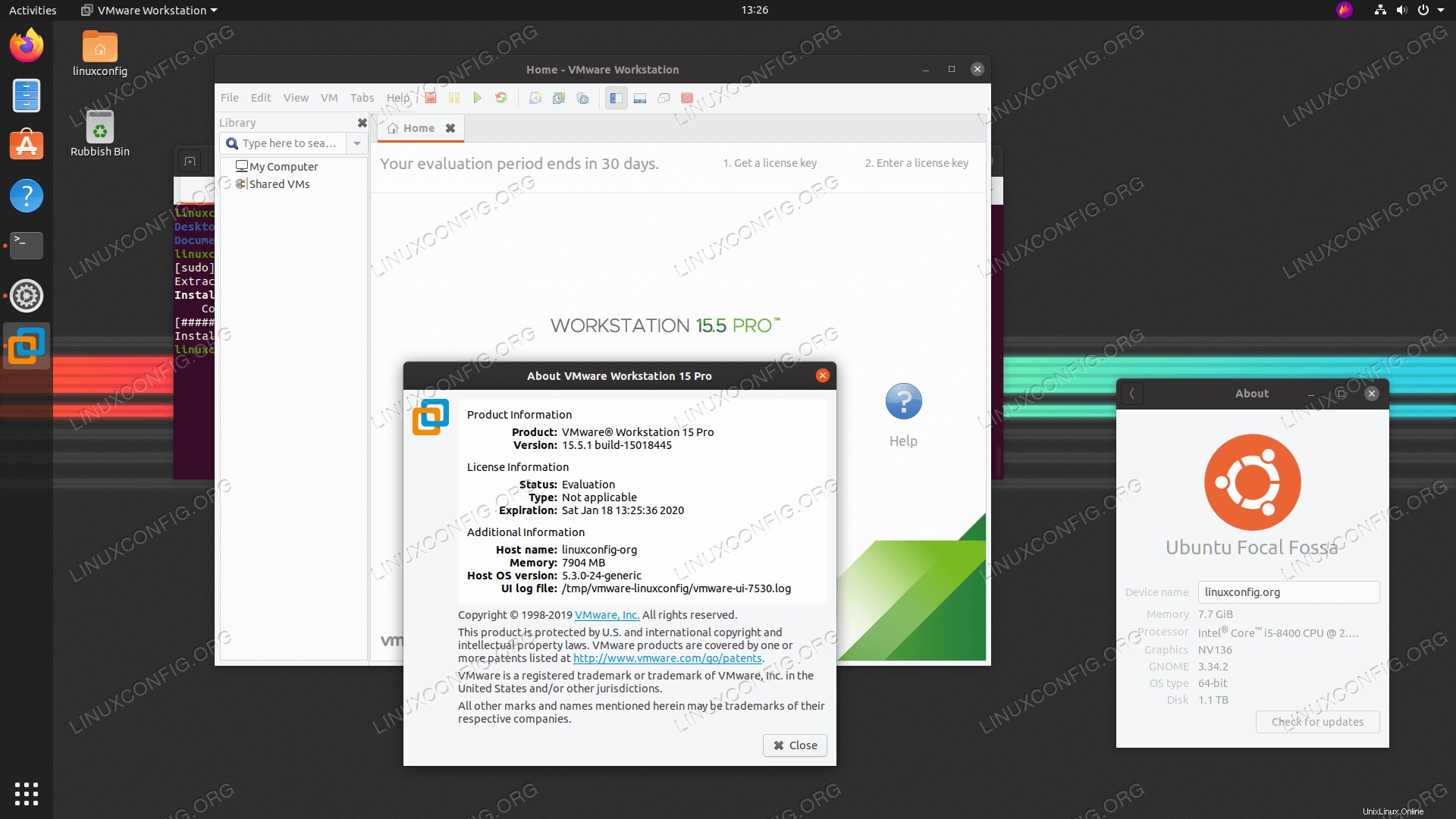 VMware Workstation PRO na Ubuntu 20.04 Focal Fossa Linux
VMware Workstation PRO na Ubuntu 20.04 Focal Fossa Linux Požadavky na software a použité konvence
| Kategorie | Požadavky, konvence nebo použitá verze softwaru |
|---|---|
| Systém | Nainstalováno Ubuntu 20.04 nebo upgradované Ubuntu 20.04 Focal Fossa |
| Software | VMware Workstation PRO pro Linux |
| Jiné | Privilegovaný přístup k vašemu systému Linux jako root nebo prostřednictvím sudo příkaz. |
| Konvence | # – vyžaduje, aby dané linuxové příkazy byly spouštěny s právy root buď přímo jako uživatel root, nebo pomocí sudo příkaz$ – vyžaduje, aby dané linuxové příkazy byly spouštěny jako běžný neprivilegovaný uživatel |
Nainstalujte VMware Workstation na Ubuntu 20.04 pokyny krok za krokem
- Nejprve si stáhněte balíček VMware Workstation PRO pro Linux.
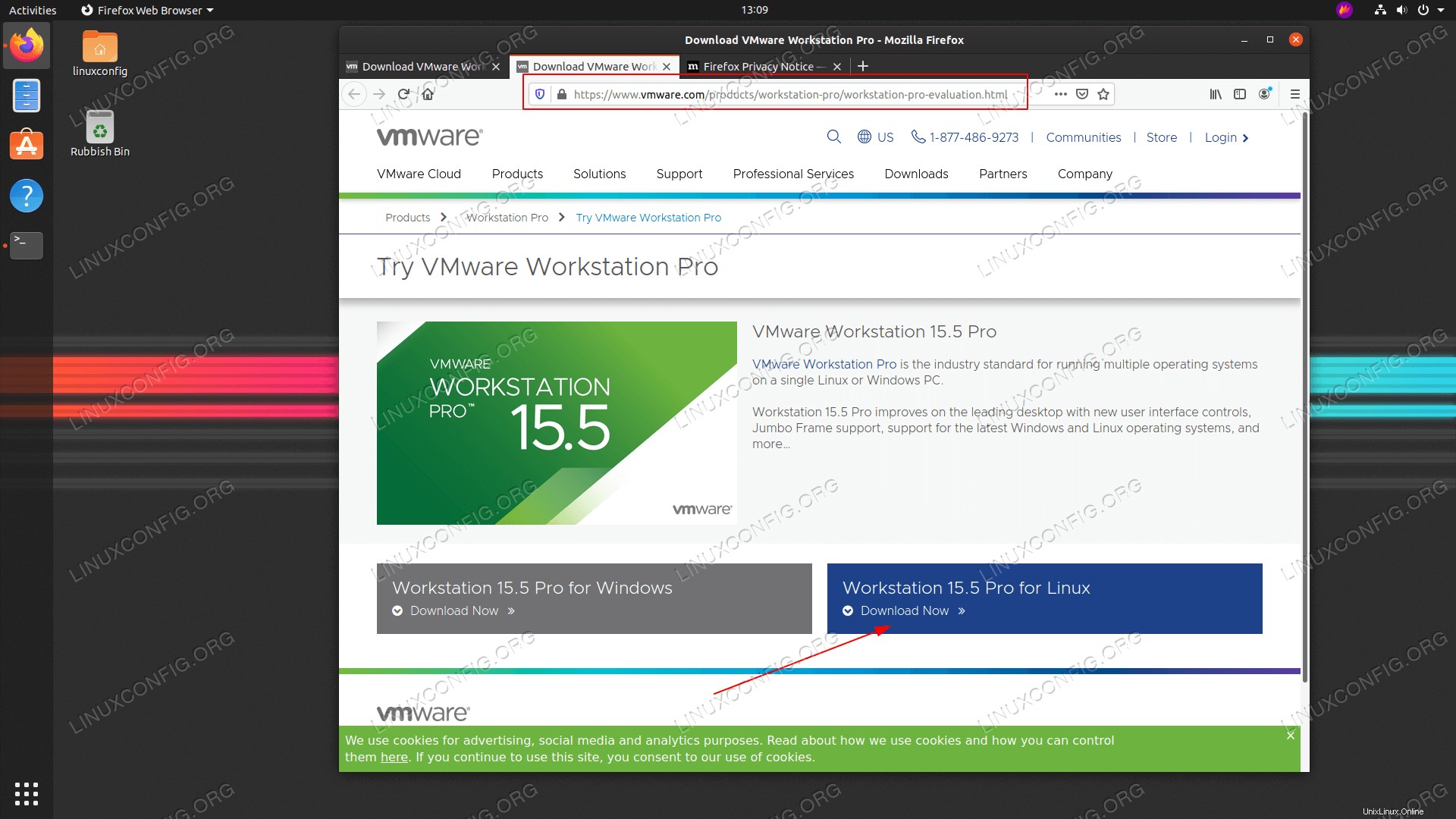 Přejděte v prohlížeči na oficiální stránku pro stažení WMvare Workstation a stáhněte si instalační balíček.
Přejděte v prohlížeči na oficiální stránku pro stažení WMvare Workstation a stáhněte si instalační balíček. - Předpoklady instalace. Otevřete terminál a spusťte:
$ sudo apt install build-essential
- Vyhledejte dříve stažený soubor balíčku VMware Workstation PRO pro Linux a zahajte instalaci. Vezměte prosím na vědomí, že název souboru se může lišit:
$ sudo bash VMware-Workstation-Full-15.5.1-15018445.x86_64.bundle
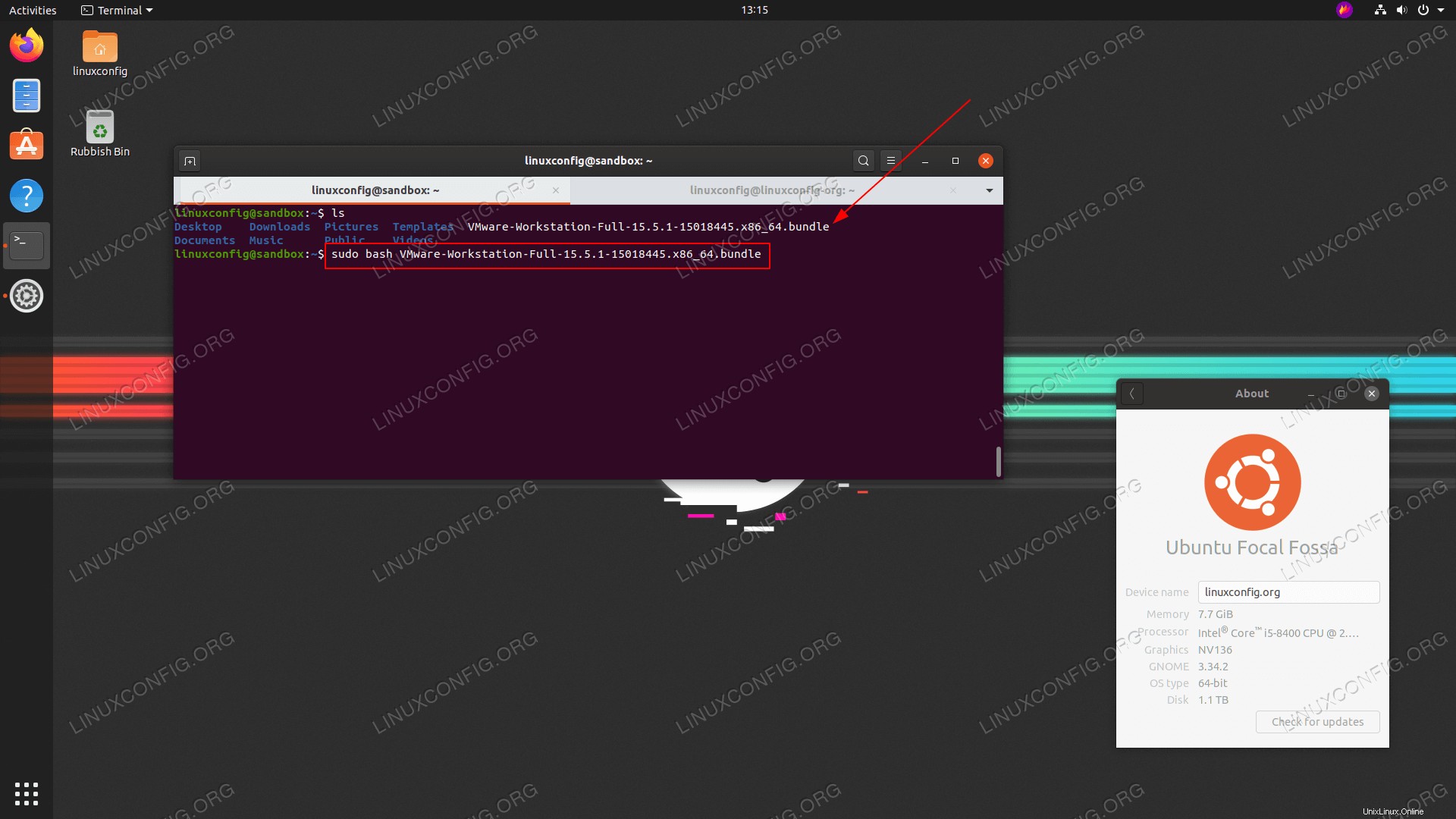 Zahajte instalaci VMware Workstation PRO pro Linux na Ubuntu 20.04
Zahajte instalaci VMware Workstation PRO pro Linux na Ubuntu 20.04 - Buďte trpěliví. Počkejte na dokončení instalace.
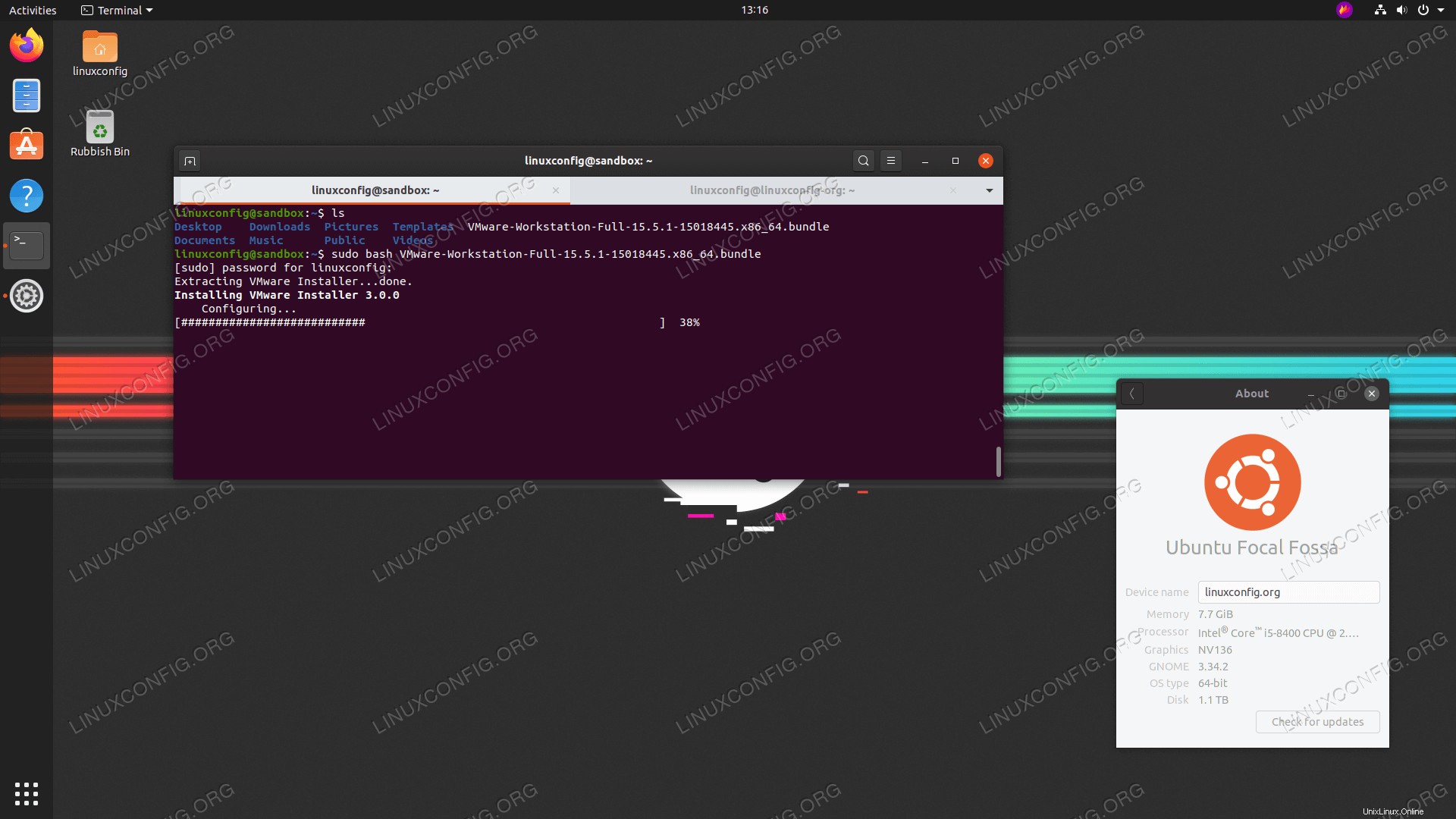 Průběh instalace VMware Workstation PRO
Průběh instalace VMware Workstation PRO 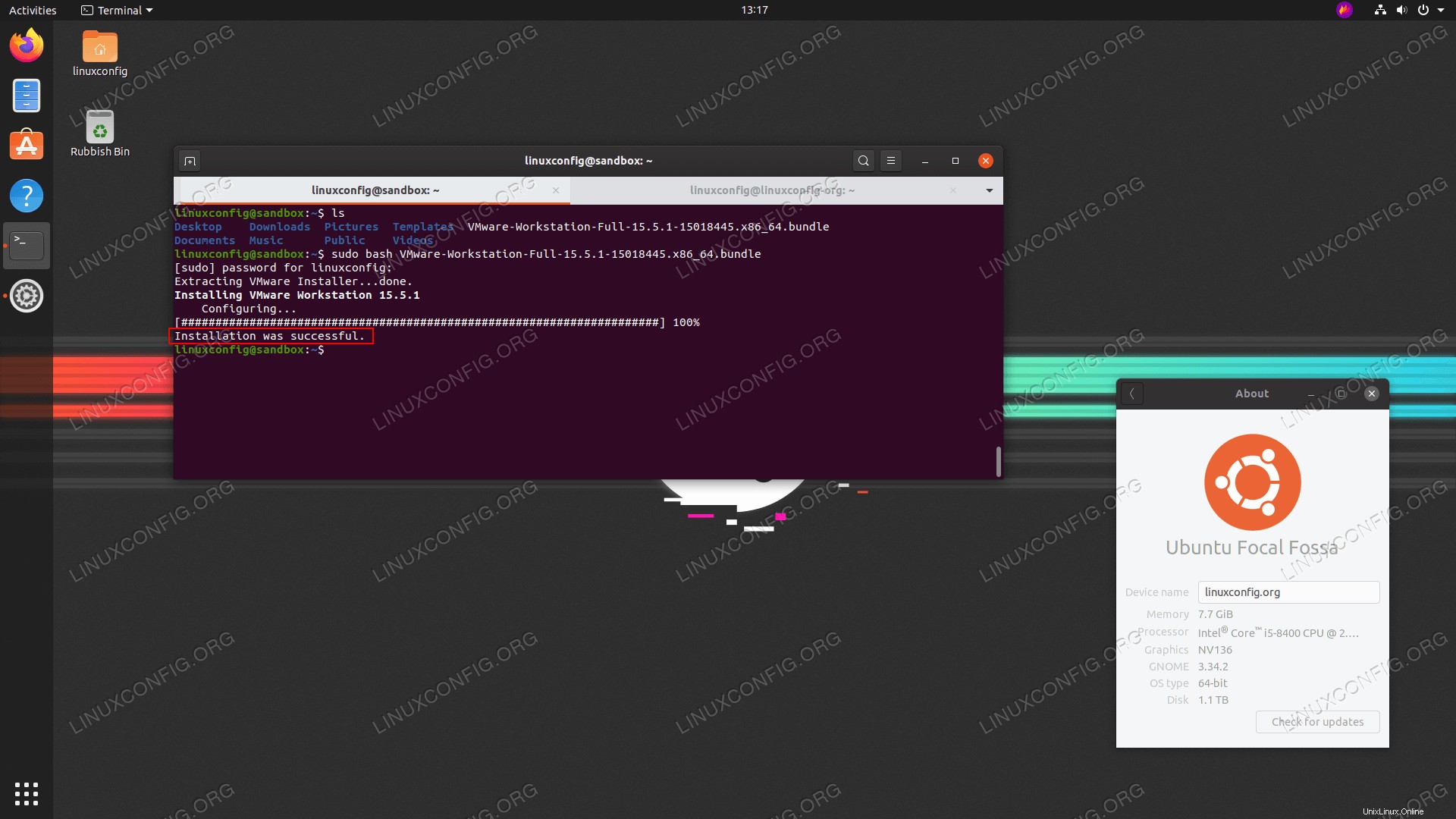 Instalace VMware Workstation PRO dokončena.
Instalace VMware Workstation PRO dokončena. - Používejte
Activitieske spuštění VMware Workstation PRO.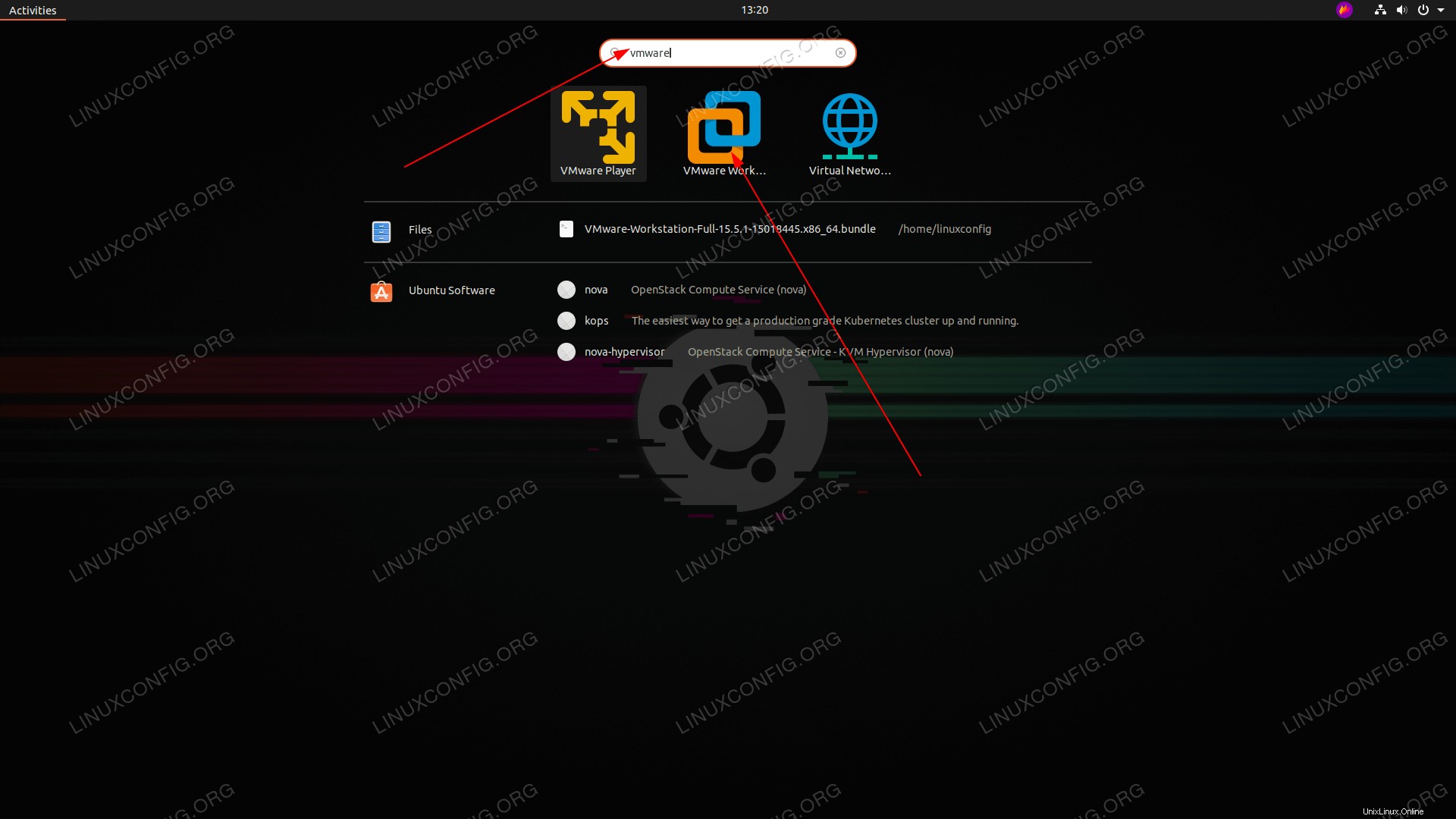 Spusťte VMware Workstation na Ubuntu 20.04
Spusťte VMware Workstation na Ubuntu 20.04 - Přijměte licence.
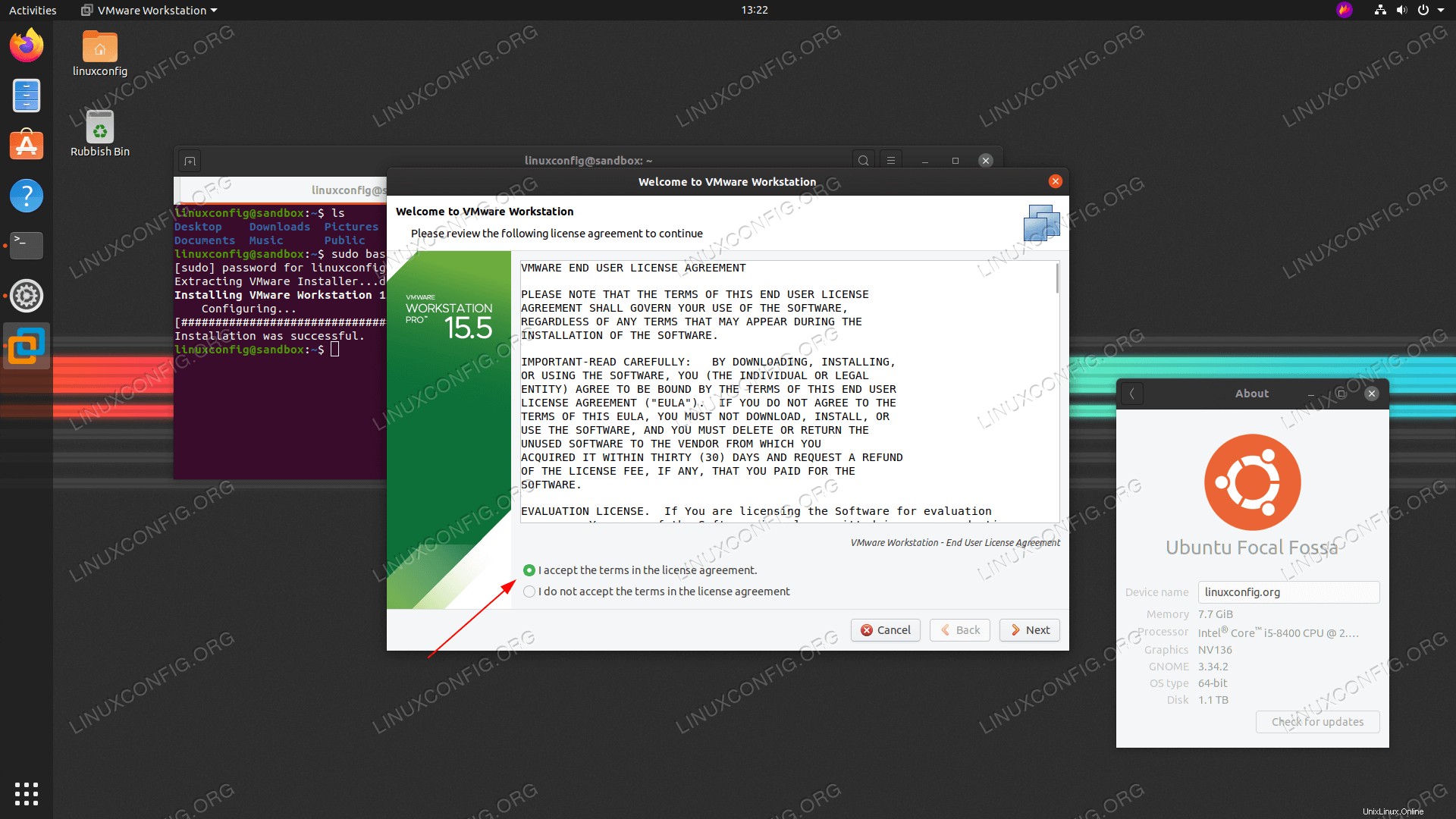 Přijměte licence VMware Workstation a postupujte podle průvodce po instalaci.
Přijměte licence VMware Workstation a postupujte podle průvodce po instalaci. - Vyberte uživatele, který se bude moci připojit k serveru Workstation.
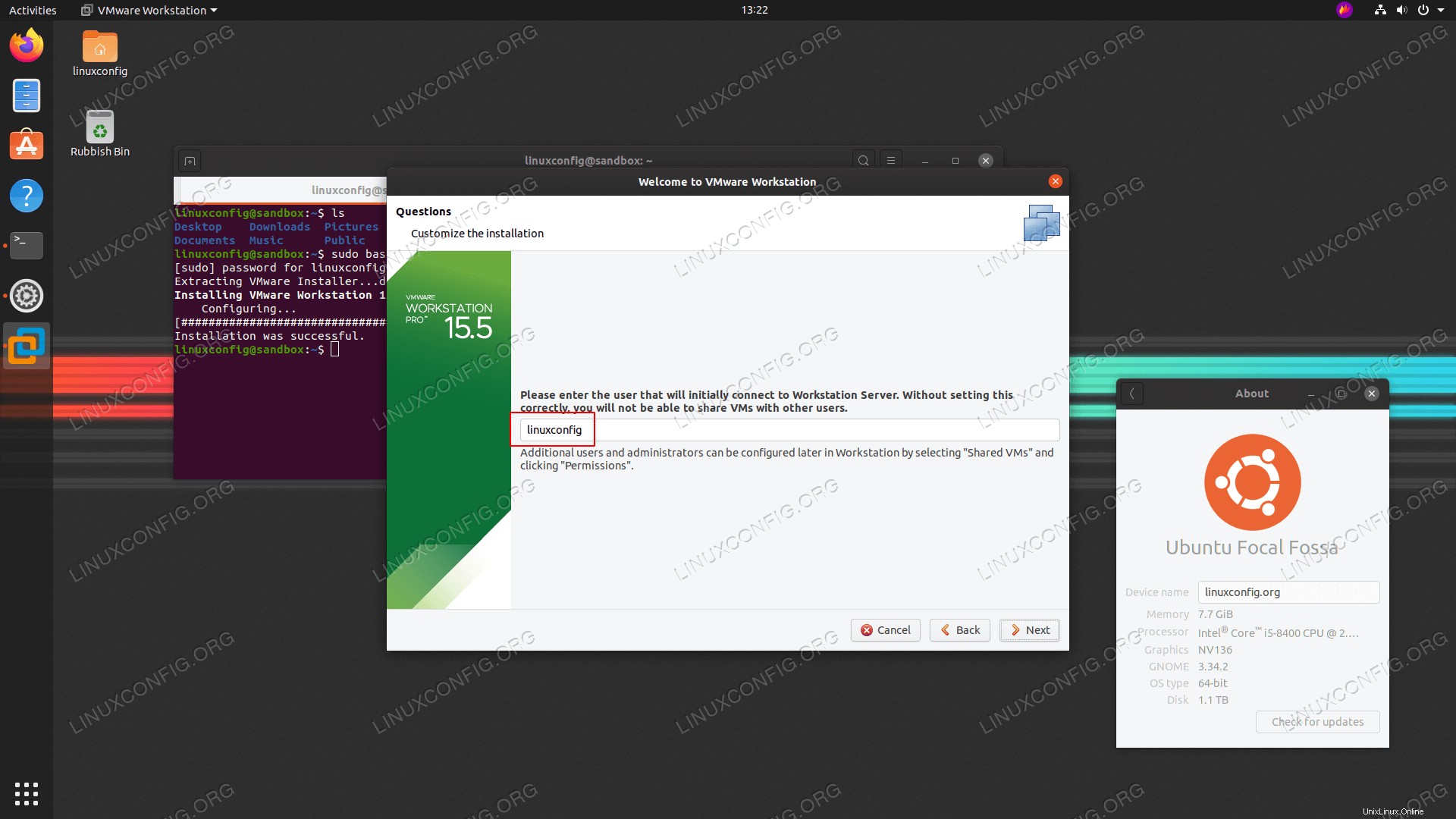 Zadejte uživatelské jméno
Zadejte uživatelské jméno - Konfigurace adresáře sdílených virtuálních strojů.
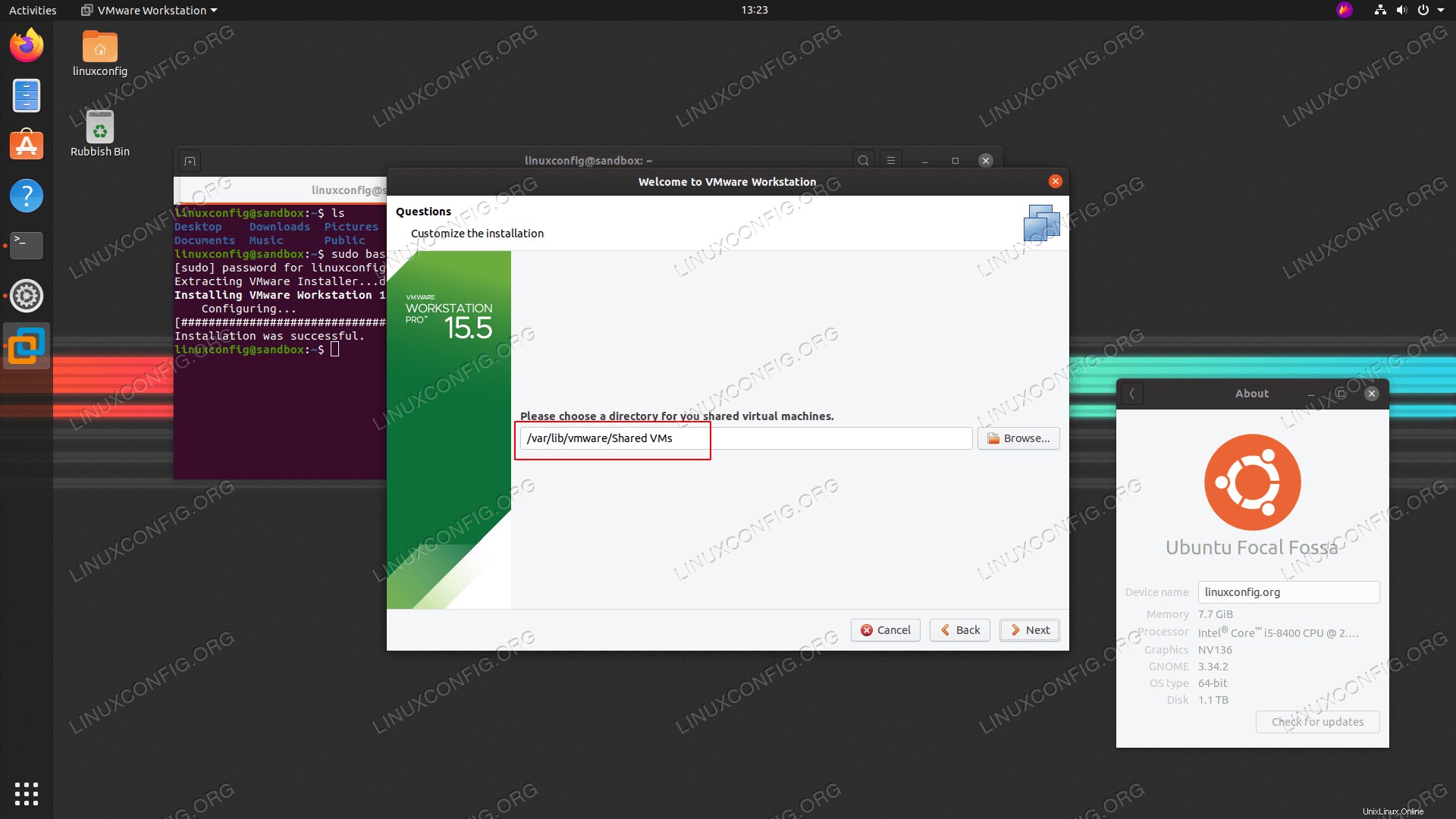 Zadejte cestu k adresáři
Zadejte cestu k adresáři - Vyberte port připojení serveru.
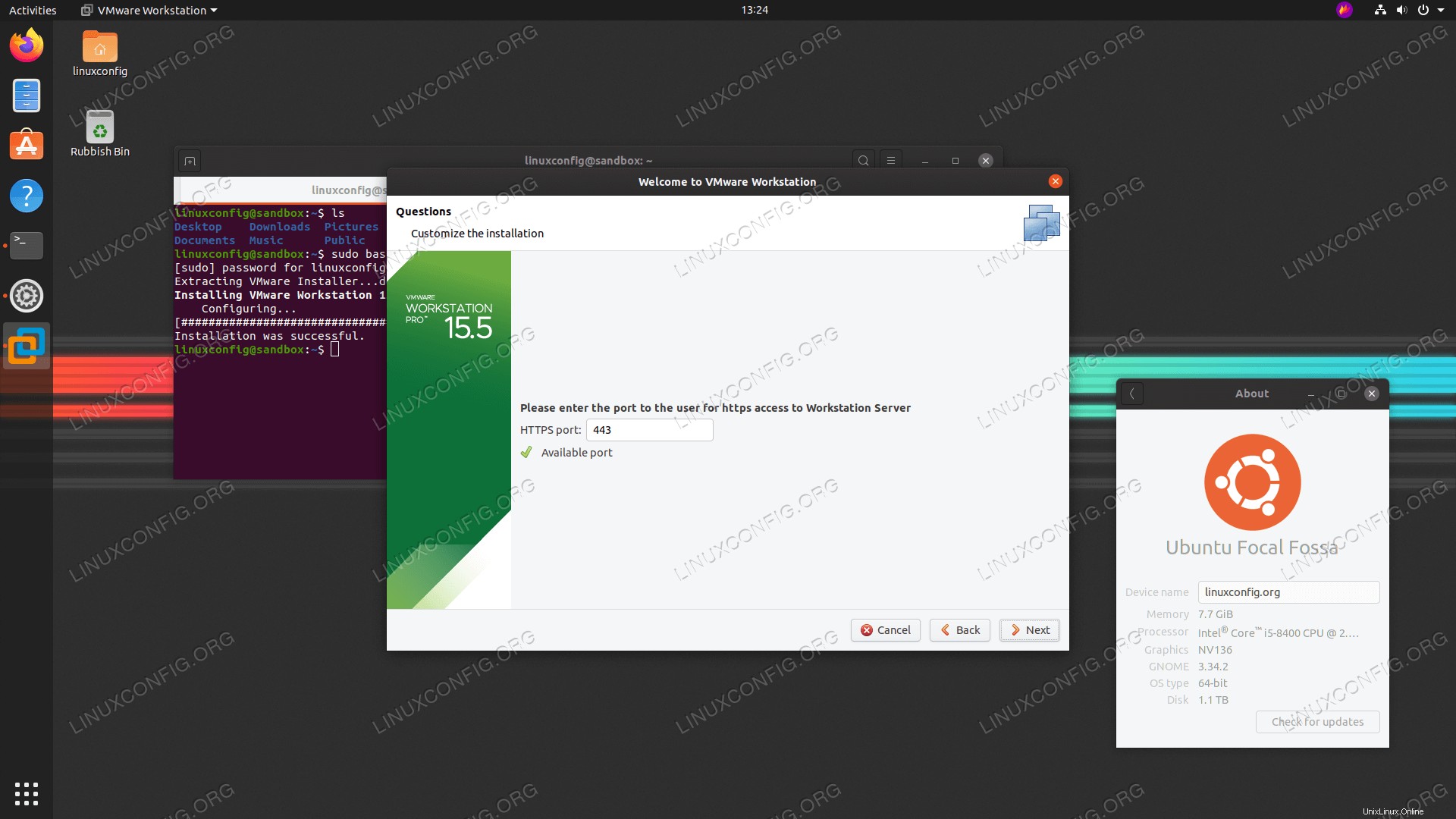 Zadejte číslo portu
Zadejte číslo portu - Vyberte zkušební verzi nebo zadejte licenční klíč
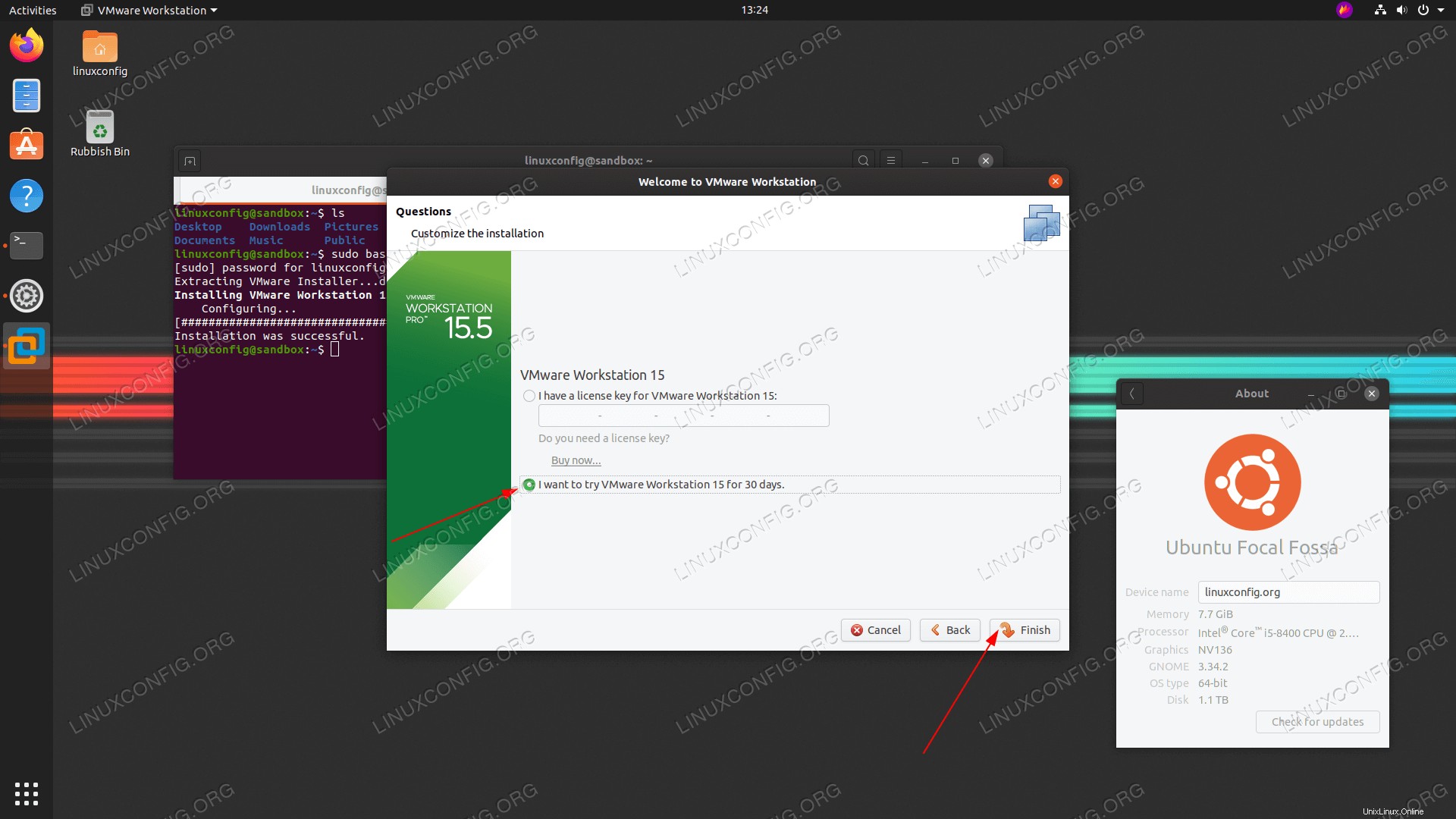 zadejte licenční klíč
zadejte licenční klíč - Téměř tam.
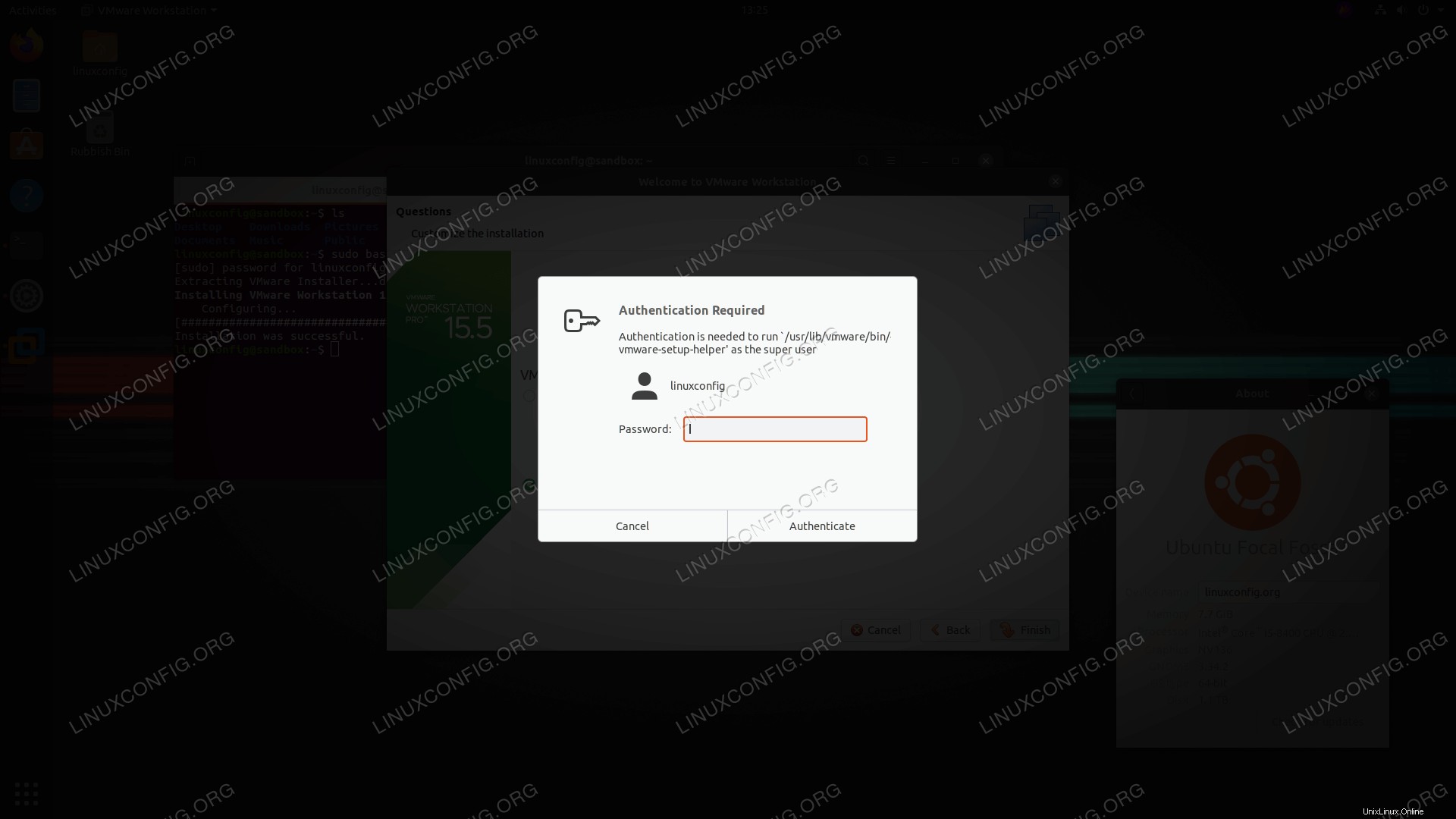 Zadejte heslo. Musíte být zahrnuti do
Zadejte heslo. Musíte být zahrnuti do sudouživatelé.
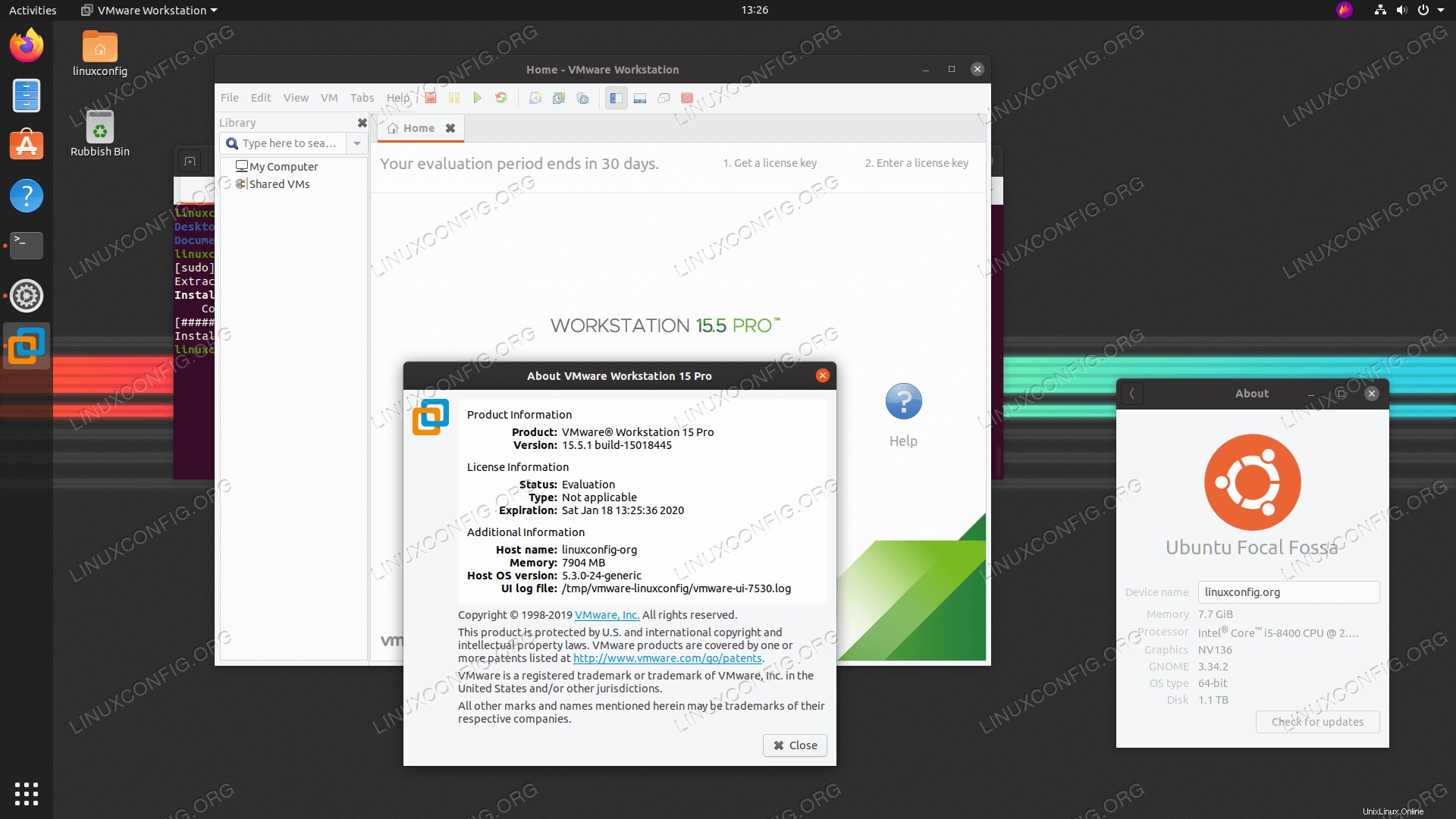 VMware Workstation PRO na Ubuntu 20.04 Focal Fossa Linux
VMware Workstation PRO na Ubuntu 20.04 Focal Fossa Linux